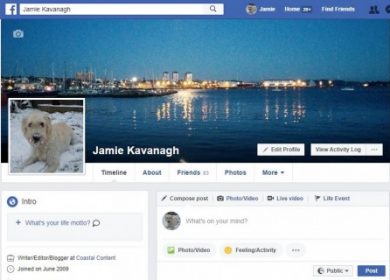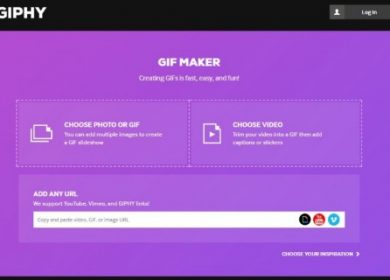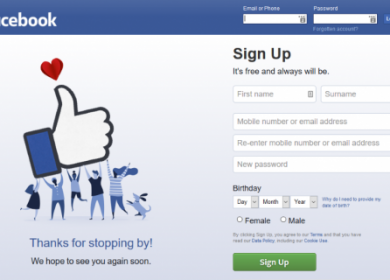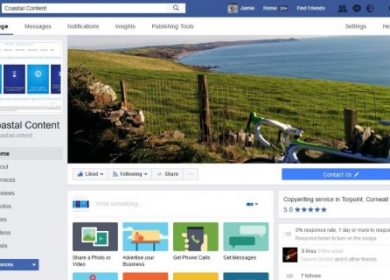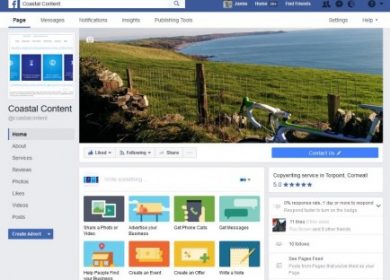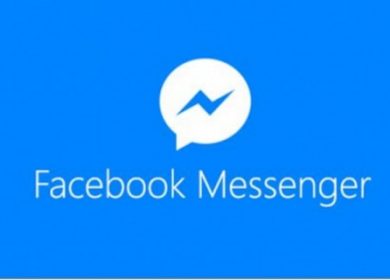Avec autant de spams circulant sur les réseaux sociaux, il devient de plus en plus difficile de séparer les messages importants des indésirables. Si vous êtes un peu trop diligent pour garder votre boîte de réception Facebook propre, vous pouvez parfois supprimer accidentellement un message que vous vouliez conserver. Lorsque cela se produit, vous vous demanderez probablement s’il existe un moyen de récupérer votre message supprimé.
Si vous trouvez que vous aviez besoin d’un message qui a suivi le chemin de la poubelle, continuez à lire. Vous n’aimerez peut-être pas la réponse, mais au moins vous en aurez enfin une.
Pouvez-vous récupérer des messages supprimés sur Facebook ?
La réponse courte est non.
Vous pouvez voir d’autres dire différemment en ligne, mais ils font référence à autre chose.
Si vous souffrez de doigts heureux et avez des remords de suppression, malheureusement, vos messages sont définitivement supprimés et irrécupérables. Cependant, il y a une lueur d’espoir si vous avez archivé le message.
Archivage de vos messages
Tout d’abord, vous voudrez peut-être savoir comment archiver vos messages afin que cela ne se reproduise plus. Lorsque vous archivez un message, l’application le masque temporairement, mais ne le supprime pas complètement de votre boîte de réception. Ceci est pratique si vous souhaitez nettoyer votre boîte de réception sans perdre entièrement les messages.
Suivez les étapes simples ci-dessous pour conserver vos messages en arrière-plan.
Étape 1 – Connectez-vous à Facebook
Pour archiver vos messages, vous devez être sur Facebook. Donc, votre première étape consiste à ouvrir l’application.
Accédez à l’écran d’accueil de votre appareil et appuyez sur l’icône de l’application.
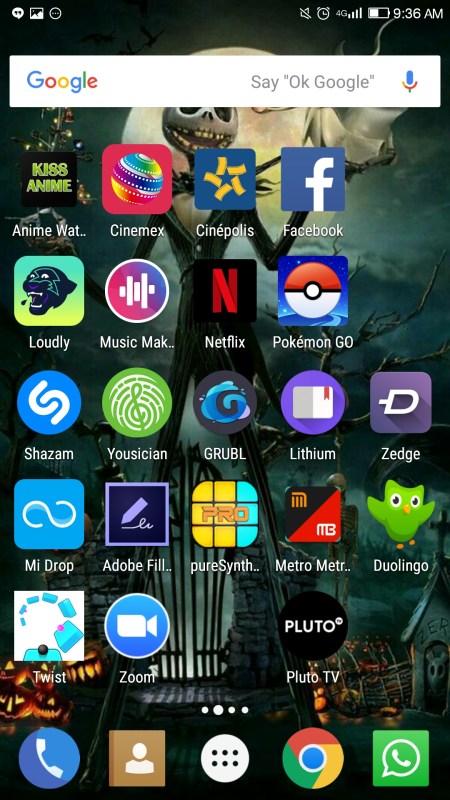
Étape 2 – Accédez aux messages
Ensuite, il est temps d’accéder à votre écran Messages. Appuyez sur le lien Messages pour ouvrir vos messages actuels.
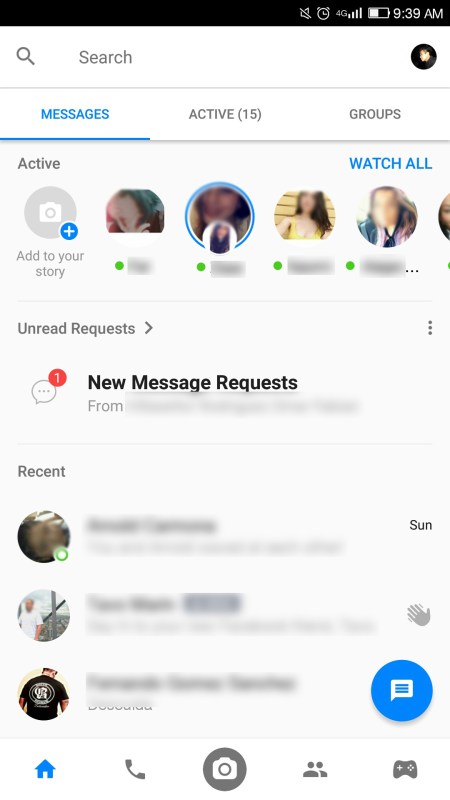
Étape 3 – Archiver le message
Enfin, il est temps d’archiver le message. Faites défiler vos messages et sélectionnez celui que vous souhaitez archiver. Appuyez longuement sur le message pour ouvrir le sous-menu.
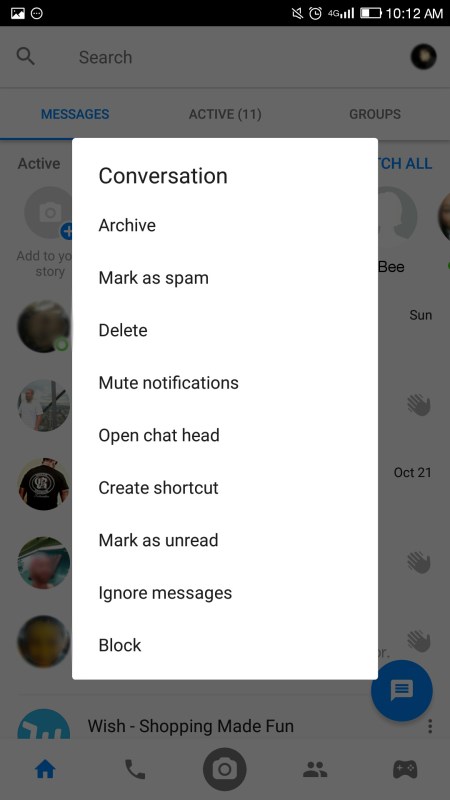
Dans le sous-menu Conversation, sélectionnez « Archive » pour les masquer lors de l’affichage de votre boîte de réception.
L’état reste le même lorsque vous archivez un message. Donc, s’il était marqué « Non lu » lorsque vous l’avez archivé, il sera toujours marqué comme tel.
De plus, si la même personne vous envoie un autre message, toute la conversation archivée apparaîtra dans votre boîte de réception.
Déplacement des messages archivés vers la boîte de réception
Vous pouvez également supprimer l’état archivé d’un message et le revoir dans votre boîte de réception. Si tel est le cas, accédez à l’onglet Plus de votre volet Messages et sélectionnez l’option Plus.
Dans le menu suivant, sélectionnez le dossier Archivé. Cela fera apparaître tous vos messages archivés.
Trouvez le message que vous souhaitez déplacer et appuyez sur l’icône Désarchiver. Il est situé dans le coin inférieur droit de la sélection de messages individuels.
Télécharger les archives de Facebook
Vous pouvez également télécharger vos messages archivés et votre historique depuis l’application Facebook. Cette archive comprend tout ce que Facebook sait de vous, pas seulement les messages que vous avez archivés. Les données archivées comprennent :
- Applications, pages ou amis masqués dans les flux d’actualités
- Ville natale indiquée dans la section À propos
- Adresses IP
- Dernier lieu
- Tout ce que vous avez aimé, y compris les sites hors Facebook
- Comptes liés
- Langue sélectionnée
- Données de connexion et de déconnexion
- Messages archivés
Gardez toutefois à l’esprit que les messages que vous avez supprimés n’apparaîtront pas dans ce fichier zip. Si vous souhaitez voir les informations que Facebook conserve à votre sujet, suivez ces étapes simples :
Étape 1 – Connectez-vous à Facebook
Tout d’abord, assurez-vous que vous êtes connecté à Facebook. Entrez votre mot de passe et toutes les informations d’identification nécessaires pour voir la page principale.
Ensuite, vous devez accéder à votre menu Paramètres. Pour ce faire, appuyez sur les trois lignes horizontales empilées situées dans le coin supérieur droit de votre écran.
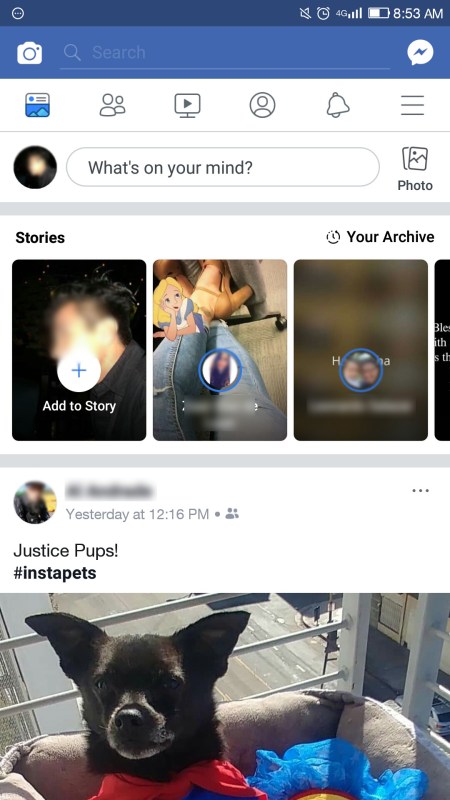
Dans votre menu Paramètres, faites défiler jusqu’à ce que vous arriviez à Paramètres et confidentialité. Sélectionnez cette option.
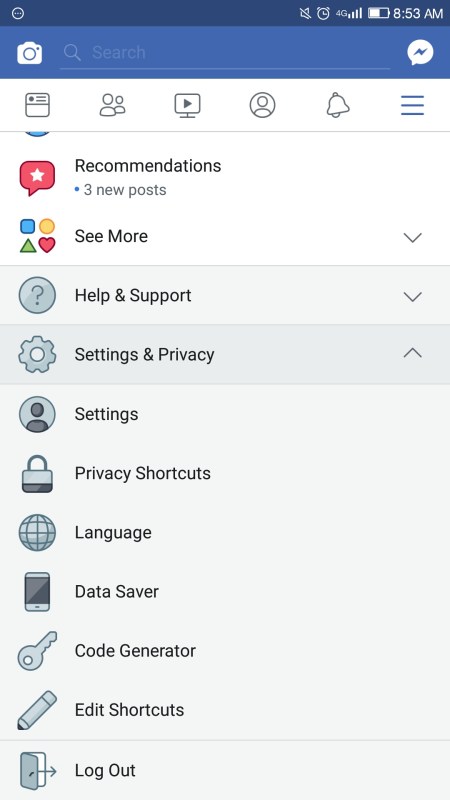
Étape 3 – Téléchargez vos informations
Enfin, dans le prochain menu affiché sous Vos informations Facebook, appuyez sur Télécharger vos informations. Confirmez votre demande en appuyant sur Démarrer mon archive.
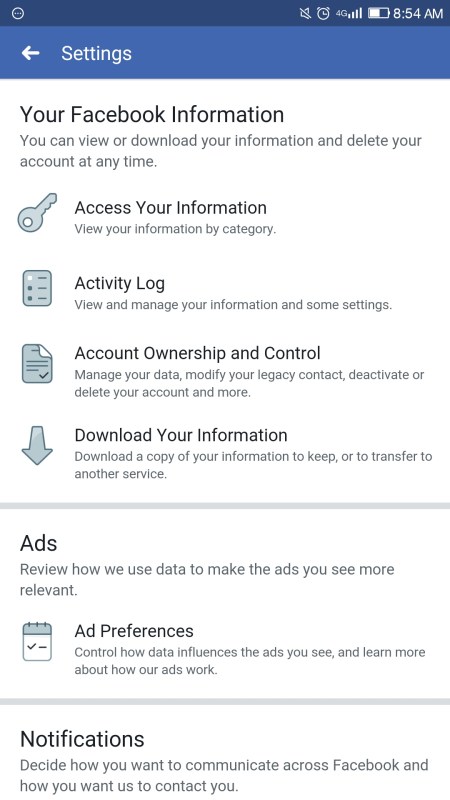
Facebook envoie un lien de téléchargement à l’adresse e-mail associée à votre compte Facebook, mais la compilation peut prendre des heures.
De plus, pour votre protection, vous devrez peut-être également ressaisir votre mot de passe pour télécharger le fichier zip.
Conclusion
La suppression est définitive, surtout en ce qui concerne vos messages Facebook. Mais ne désespérez pas.
Si vous avez appuyé sur l’icône « X » dans le volet des messages, cette action ne supprime pas le message. Il l’archive.
Vous devez passer par le menu d’action déroulant et choisir Supprimer pour supprimer un message. Facebook vous demande également de confirmer l’action avant de la supprimer définitivement de votre compte afin que vous sachiez quand elle est définitivement partie.
Plutôt que de supprimer purement et simplement vos messages, cette sécurité intégrée les déplacera simplement à la place. Par conséquent, il peut être judicieux de vérifier d’abord avant d’écrire les messages comme étant perdus à jamais.